修图匠“ps怎样做照片撕裂效果[组图]”Photoshop图文教程内容:
最终效果: 
1.打开一张图片,按CTRL+J将背景复制两层,分别重命名为"左"和"右"。如图1 
2.将背景填充为白色 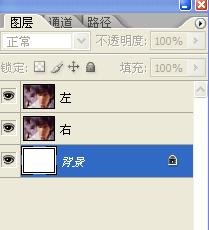
3.选择通道,新建一个通道Alpha 1,用白色画笔在Alpha 1通道画一道撕裂痕迹如图3, 4 

4.复制该通道,得到Alpha 1副本 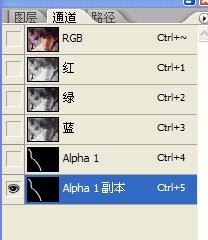
5.用白色油漆桶填充Alpha 1通道的左侧,填充Alpha 1副本 的右侧如图 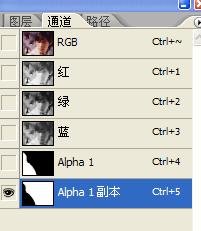
6.对alpha 1通道执行滤镜-画笔描边-喷溅设置如图,确定后,进行滤镜-模糊-进一步模糊 
7.对alpha 1副本通道重复alpha通道的滤镜步骤 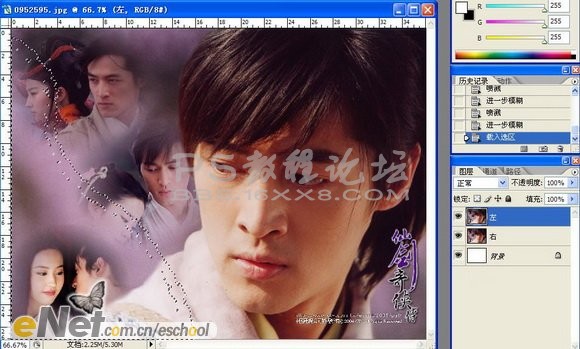
8.按住ctrl单击鼠标左键选择alpha 1通道,选中选区后回到图层面板选择图层左,按Delete. ctrl+d取消选区
9.按住ctrl单击鼠标左键选择alpha 1副本通道,选中选区后回到图层面板选择图层右,按Delete, ctrl+d取消选区 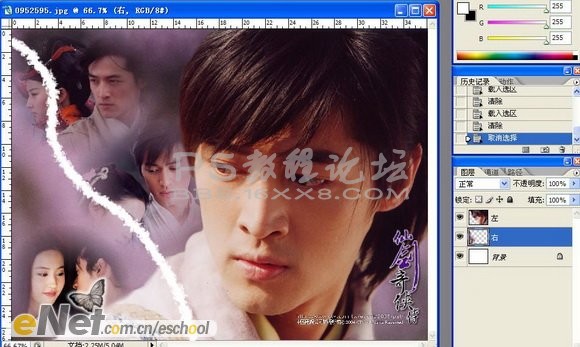
10.分别对图层"左"和图层"右"进行投影,设置如图 
11.最终效果 
作者:22877899 来源:eNet最终效果: 
1.打开一张图片,按CTRL+J将背景复制两层,分别重命名为"左"和"右"。如图1 
2.将背景填充为白色 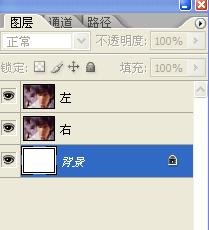
3.选择通道,新建一个通道Alpha 1,用白色画笔在Alpha 1通道画一道撕裂痕迹如图3, 4 

4.复制该通道,得到Alpha 1副本 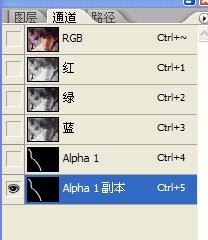
5.用白色油漆桶填充Alpha 1通道的左侧,填充Alpha 1副本 的右侧如图 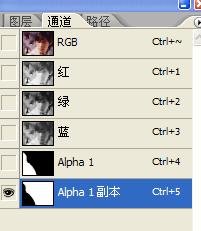
6.对alpha 1通道执行滤镜-画笔描边-喷溅设置如图,确定后,进行滤镜-模糊-进一步模糊 
7.对alpha 1副本通道重复alpha通道的滤镜步骤 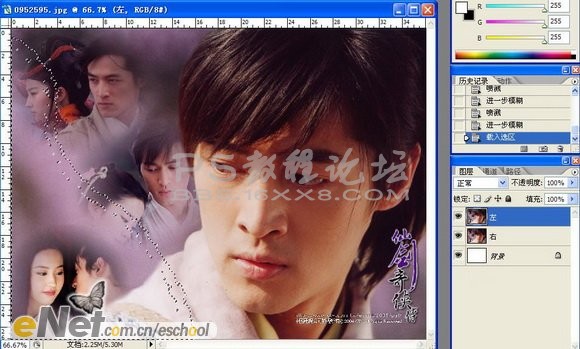
8.按住ctrl单击鼠标左键选择alpha 1通道,选中选区后回到图层面板选择图层左,按Delete. ctrl+d取消选区
9.按住ctrl单击鼠标左键选择alpha 1副本通道,选中选区后回到图层面板选择图层右,按Delete, ctrl+d取消选区 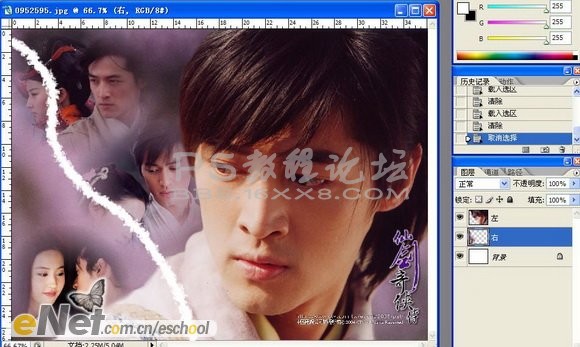
10.分别对图层"左"和图层"右"进行投影,设置如图 
11.最终效果 
作者:22877899 来源:eNet
